1378

La réalité est qu’il n’est pas compliqué du tout de pouvoir supprimer une application de notre appareil mobile à tout moment. Cependant, vous n’avez sûrement pas essayé toutes les manières que le système d’exploitation de Google nous offre pour les désinstaller de notre smartphone. De plus, nous sommes tous conscients que leur installation est toujours la même, même si la vérité est que certains viennent par défaut sur les téléphones.
Heureusement, il existe également des méthodes pour éliminer du système les applications dont nous ne voulons pas et qui prennent de la place. Par conséquent, nous vous expliquerons toutes les manières de supprimer les applications que vous souhaitez de votre terminal, ainsi que les outils installés en standard sur votre appareil mobile.
Supprimez-les des paramètres du smartphone
L’un des moyens les plus simples qui existent, et qui continuera sûrement à se produire au fil du temps, est de désinstaller une application à partir des propres paramètres du terminal. Autant ils ajoutent de nouveaux itinéraires, même s’ils sont plus simples. Cette méthode est probablement la plus courante parmi tous les utilisateurs. En plus de cela, il n’a aucun type de perte car, en quelques secondes, vous supprimerez cet outil que vous n’utilisez pas pour toujours. Cependant, cela ne signifie pas que d’autres utilisateurs décident de parier sur un itinéraire différent que nous expliquerons plus tard.
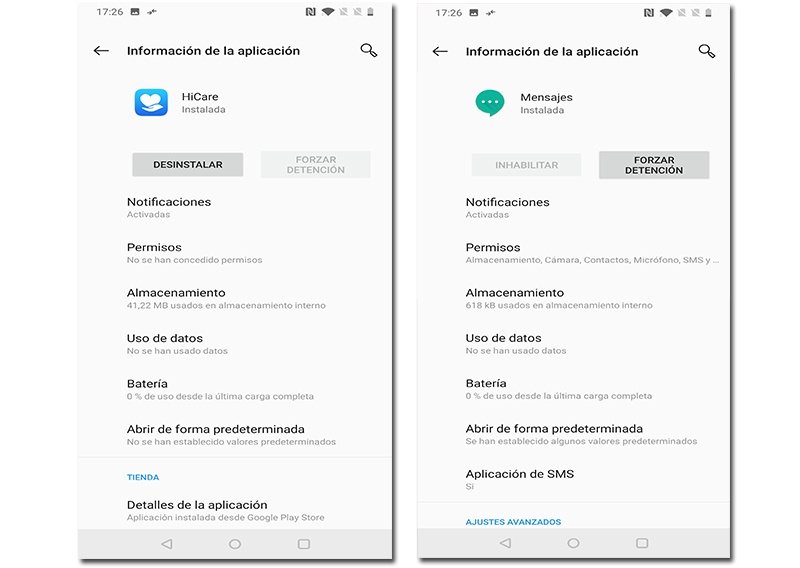
Par conséquent, quelle que soit la marque de votre appareil mobile, cette méthode sera toujours présente. Même, cela vous permettra non seulement de les éliminer pour toujours, mais vous pouvez également les désactiver, c’est-à-dire créer ce logiciel que vous n’utilisez plus autant qu’avant ou tout simplement ne pas vous laisser l’éliminer. Pour les désinstaller, il vous suffira d’accéder aux Paramètres de votre appareil mobile et de rechercher la section Applications. Une fois à l’intérieur, nous sélectionnerons ceux que vous souhaitez supprimer définitivement et cliquerons dessus. Le côté négatif, c’est qu’il va falloir y aller un par un, à moins que la couche de personnalisation de votre mobile ne vous permette d’en supprimer plus d’un à la fois.
Après cela, nous devons cliquer sur l’option Désinstaller. Bien que, dans le cas où il s’agisse d’une application système, cela ne nous autorise peut-être qu’à cliquer sur Désactiver ou Désactiver. Et, par conséquent, nous ne pourrons pas le supprimer définitivement de notre appareil mobile. Bien sûr, nous économiserons de la batterie et de l’espace. Heureusement, de moins en moins de marques décident de remplir leurs smartphones de ce type de logiciels ou même de nous laisser décider si nous voulons les effacer ou non.
Comment supprimer bloatware de votre mobile
Nous avons déjà parlé de ceux qui sont installés par défaut dans les appareils, il est également connu sous le nom bloatware. Et ce n’est pas si facile à éliminer, puisqu’il faudra avoir des connaissances préalables pour pouvoir les désinstaller définitivement depuis un terminal. Cependant, cela a changé au fil des ans, et certains fabricants nous permettent de les supprimer facilement.
De plus, nous devrons faire attention car nous serons confrontés aux applications du système, il peut donc être très facile de toucher quelque chose sans vouloir que cela soit nécessaire pour que le mobile fonctionne correctement. Soyez donc prudent, car nous ne sommes pas responsables de ce qui peut arriver à votre terminal. Les étapes sont les suivantes :
- Accédez à Paramètres> Informations sur le téléphone et cliquez sur Créer un numéro à plusieurs reprises pour activer les options de développement.
- Ensuite, allez dans Système et mises à jour> Options pour les développeurs.
- Faites défiler vers le bas et activer l’option de débogage USB.
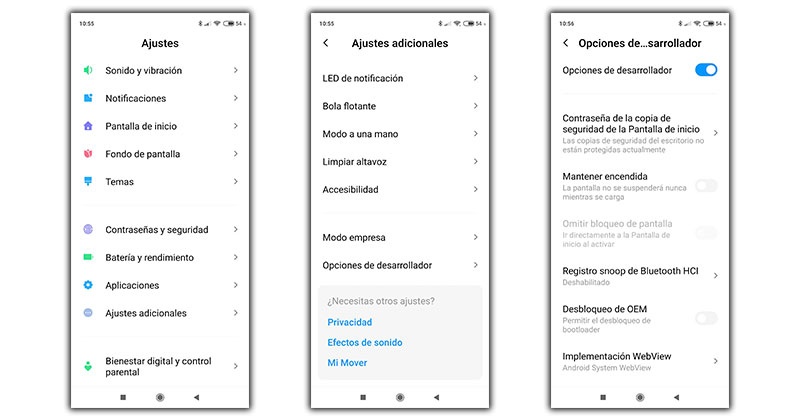
Une fois que vous avez préparé le smartphone pour effectuer ce processus, vous devrez installer le programme ADB sur un ordinateur. Après cela, voici les étapes suivantes :
- Connectez le mobile au PC.
- Donnez pour confirmer au téléphone à Permettre le débogage USB.
- Trouvez le dossier ADB, et dessus, faites un clic droit et sélectionnez pour ouvrir une fenêtre de commande ici (cette étape dépendra de la version de Windows que vous avez).
- Vérifiez si votre terminal est correctement connecté avec la commande suivante :
- Pour voir une liste des applications qui sont dans le système, vous devrez entrer la commande :
- Nous passerons en revue la liste qui est apparue, nous localiserons l’application que nous souhaitons supprimer et nous mettrons la commande suivante (remplacez Stk.apk par l’application que vous souhaitez désinstaller):
- adb shell rm /system/app/Stk.apk
- Une fois l’application désinstallée, nous avons deux options, soit nous redémarrons pour en supprimer automatiquement le répertoire de données, soit nous exécutons la commande suivante pour lister l’intégralité du répertoire de données :
Autres façons de supprimer des applications
Heureusement, la plupart des outils que vous avez dans vos terminaux seront ceux que vous avez vous-même voulu installer sans que la marque n’ait décidé à votre place. C’est pourquoi il existe différentes méthodes pour les supprimer définitivement. Certains seront plus rapides que d’autres, mais la réalité est qu’ils sont tous aussi faciles à suivre, ne prenant que quelques secondes de notre temps.
Utiliser le menu contextuel
Un autre moyen qui sera également très facile pour nous est grâce à raccourcis sur les icônes, qui ont été publiés avec Android 7 Nougat. Ceux-ci nous permettent non seulement d’entrer des options spécifiques de ces outils, mais nous donnent également la possibilité de les supprimer de notre terminal.
Cependant, cela dépendra de l’application, car d’autres nous renvoient à la section de leurs informations (dans les paramètres du mobile) pour la désinstaller là-bas. Nous n’aurons qu’à appuyer et maintenir sur n’importe lequel et un menu apparaîtra. Cliquez sur le X si oi apparaît pour accéder aux paramètres de l’application. Une fois à l’intérieur, vous pouvez le retirer rapidement.

Depuis Google Play Store
Il existe un autre moyen, bien que ce ne soit pas le plus utilisé par la plupart des utilisateurs, car nous perdons beaucoup plus de temps. Nous nous référons au désinstallation de nos outils mobiles du Google Play Store lui-même. Il nous permet à la fois d’installer un nouveau logiciel et d’éliminer celui que nous avons déjà installé. Bien sûr, même si cela prend plus de temps, c’est un processus facile :
- Accédez à Google Play, ouvrez le menu latéral et accédez à la section Mes applications et jeux.
- Allez dans l’onglet Installé.
- Ensuite, recherchez ceux que vous souhaitez supprimer de votre mobile Android et entrez leurs options. Ensuite, une option de désinstallation apparaîtra.
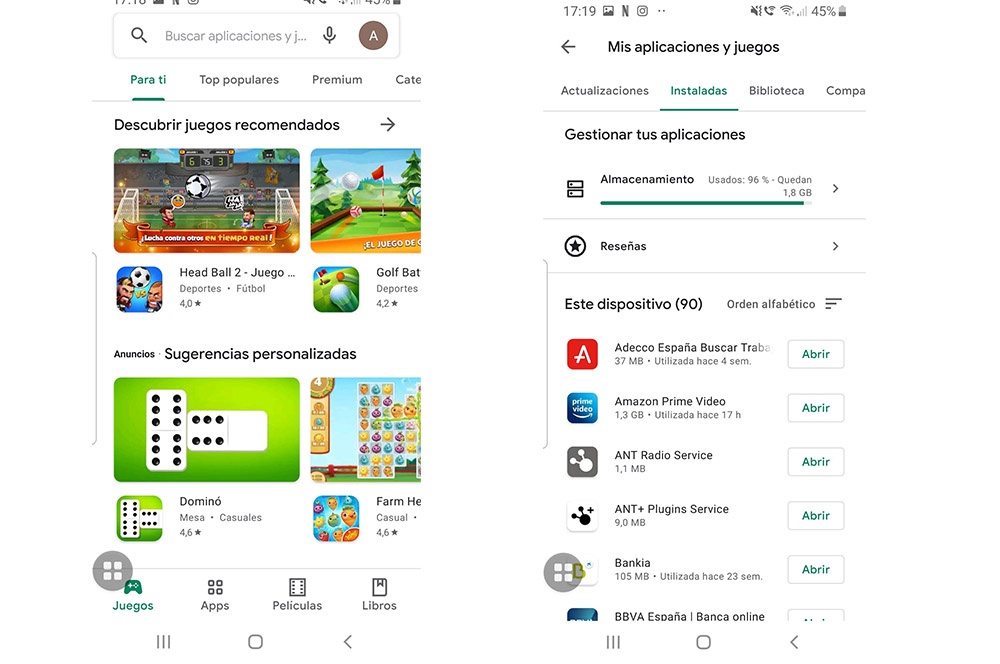
Essayez depuis le tiroir d’applications
Nous allons avec l’une des premières méthodes, sans compter la première que nous vous avons expliquée à partir des paramètres, que nous aurons sur un appareil mobile avec Android. Pour ce faire, nous devons être à l’intérieur du tiroir de l’application que possède notre terminal, ou il peut également être utile d’être sur l’écran principal du smartphone.
Plus tard, si vous voyez que vous n’aimez pas une application que vous venez d’installer, il vous suffit d’appuyer dessus et de la maintenir enfoncée et de faire glisser l’icône vers la corbeille qui apparaîtra sur votre mobile, le plus courant est qu’elle apparaît à la en haut, mais en fonction de la couche de personnalisation, il peut varier et se trouver en dessous du panneau.
Applications téléchargées vs applications système
Après avoir découvert les différentes manières dont nous nous retrouvons, aujourd’hui, sur n’importe quel mobile Android qui est mis à jour vers une version plus ou moins actuelle. Il est important de comparer les applications que nous téléchargeons nous-mêmes avec le logiciel installé par défaut.
Nous avons déjà utilisé le terme bloatware, qui fait référence à tous les logiciels qui se trouvent dans notre dispositif de « remplissage ». Qu’est-ce que ça veut dire? Eh bien, il est déjà pré-installé dans le système d’exploitation de notre appareil mobile. De plus, le pire à propos de ces logiciels est qu’ils ne servent qu’à occuper et à consommer des ressources, sans réellement apporter quoi que ce soit de bénéfique à notre terminal, car il est courant que nous ne les utilisions jamais.
Nous avons hérité ce terme du PC, même si malheureusement, si les ordinateurs peuvent facilement se débarrasser des bloatwares qu’ils transportent, sur Android la solution n’est pas si simple. En effet, certaines applications sont « théoriquement » impossibles à supprimer du système. D’autre part, tous ces logiciels que nous avons consciemment et volontairement installés sur notre smartphone peuvent toujours être éliminés avec les différentes méthodes que nous vous avons expliquées.

